win7系统使用的时间久后难免会遇到一些奇奇怪怪的问题,比如说输入法不见了.有网友反映自己的win7输入法不见了怎么办,该如何解决.下面小编就教下大家找回win7输入法的方法.
1.先用普通最常用的方法,从开始菜单中进入控制面板,然后把控制面板类别设置为“大图标”。

2.设置好大图标后,在控制面板中找到“区域和语言”这一项。

3.进入区域和语言窗口,选择“键盘和语言”选项卡,再从其下点击“更改键盘”铵钮。

4.进入文本服务和输入语言窗口,选择“语言栏”这个选项卡。

5.在语言栏界面中,选择“停靠于任务栏”这一项,然后按“确定”保存,设置就完成了。

6.返回到桌面,再看看任务栏上有没有输入法图标,果然出现了。

7.还有个快捷方法,打开“开始菜单”,启动“运行”程序,然后输入ctfmon命令,按“确定”,也可调出输入法图标。
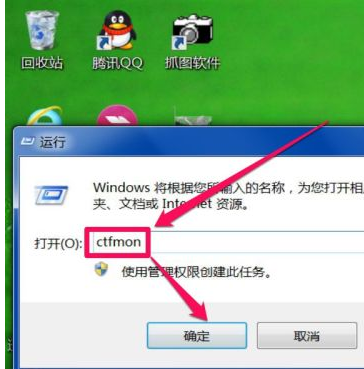
以上就是详解任务栏处win7输入法不见了怎么办,希望能帮助到大家。

win7系统使用的时间久后难免会遇到一些奇奇怪怪的问题,比如说输入法不见了.有网友反映自己的win7输入法不见了怎么办,该如何解决.下面小编就教下大家找回win7输入法的方法.
1.先用普通最常用的方法,从开始菜单中进入控制面板,然后把控制面板类别设置为“大图标”。

2.设置好大图标后,在控制面板中找到“区域和语言”这一项。

3.进入区域和语言窗口,选择“键盘和语言”选项卡,再从其下点击“更改键盘”铵钮。

4.进入文本服务和输入语言窗口,选择“语言栏”这个选项卡。

5.在语言栏界面中,选择“停靠于任务栏”这一项,然后按“确定”保存,设置就完成了。

6.返回到桌面,再看看任务栏上有没有输入法图标,果然出现了。

7.还有个快捷方法,打开“开始菜单”,启动“运行”程序,然后输入ctfmon命令,按“确定”,也可调出输入法图标。
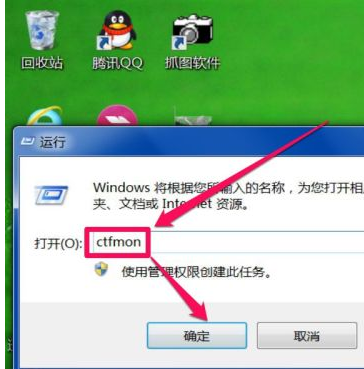
以上就是详解任务栏处win7输入法不见了怎么办,希望能帮助到大家。




